Вставка объектов
В предыдущих разделах мы рассматривали заполнение полей Описание встречи и Описание задачи, говоря только о вставке файла и введении текстовой информации. Но на этом возможности Outlook не исчерпываются.
Вставка объектов – мощное средство, увеличивающее читаемость и объем дополнительной информации, хранимой вместе с элементами Outlook.
В данном разделе рассмотрим вставку звукового объекта и анимированной картинки, причем первая будет создаваться, а вторая – вставляться из файла.
Создание нового объекта
Итак, давайте рассмотрим вставку звукового файла в поле Описание задачи. Данная возможность очень полезна, поскольку пользователь может ввести комментарии, не вводя долго и утомительно текстовую информацию, а просто наговорив ее. После чего информацию в случае необходимости можно будет прослушать. Естественно, что для реализации этой возможности компьютер должен быть оснащен звуковой платой и микрофоном.
Замечание
Я не рекомендую отказываться от введения текстовых комментариев, а наоборот, советую кооперировать все имеющиеся возможности, предоставляемые Outlook.
Пример 3.5. Создание нового объекта.
- Описание встреч
- Вставка › Объект… (рис. 3.5}
- Создать новый
- Звукозапись
- В виде значка
- ОК
- {появиться диалоговое окно Запись звука}
- Записать (рис. 3.6)
- {Начнется запись, и вы можете говорить в микрофон)
- Стоп
- Файл › Выход и Вернуться к работе над задачей
После выполненной программы в поле Описание встреч появится значок громкоговорителя, двойной щелчок по которому запустит универсальный проигрыватель и воспроизведет записанную речь.
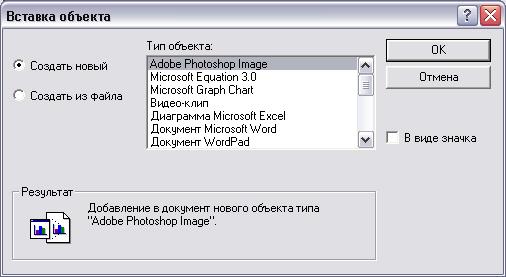
Рис. 3.5. Диалоговое окно Вставка объекта

Рис. 3.6. Диалоговое окно Звуковой объект в Написание книг
